Chrome浏览器如何使用自动保存密码
Chrome浏览器的自动保存密码功能可以帮助用户省去重复输入账号密码的麻烦,并提高登录效率。以下是详细的操作步骤和一些实用的提示,帮助你更好地利用这一功能。

一、启用自动保存密码功能
1.打开Chrome浏览器设置:点击浏览器右上角的三个垂直点图标(自定义及控制Google Chrome),然后选择“设置”。
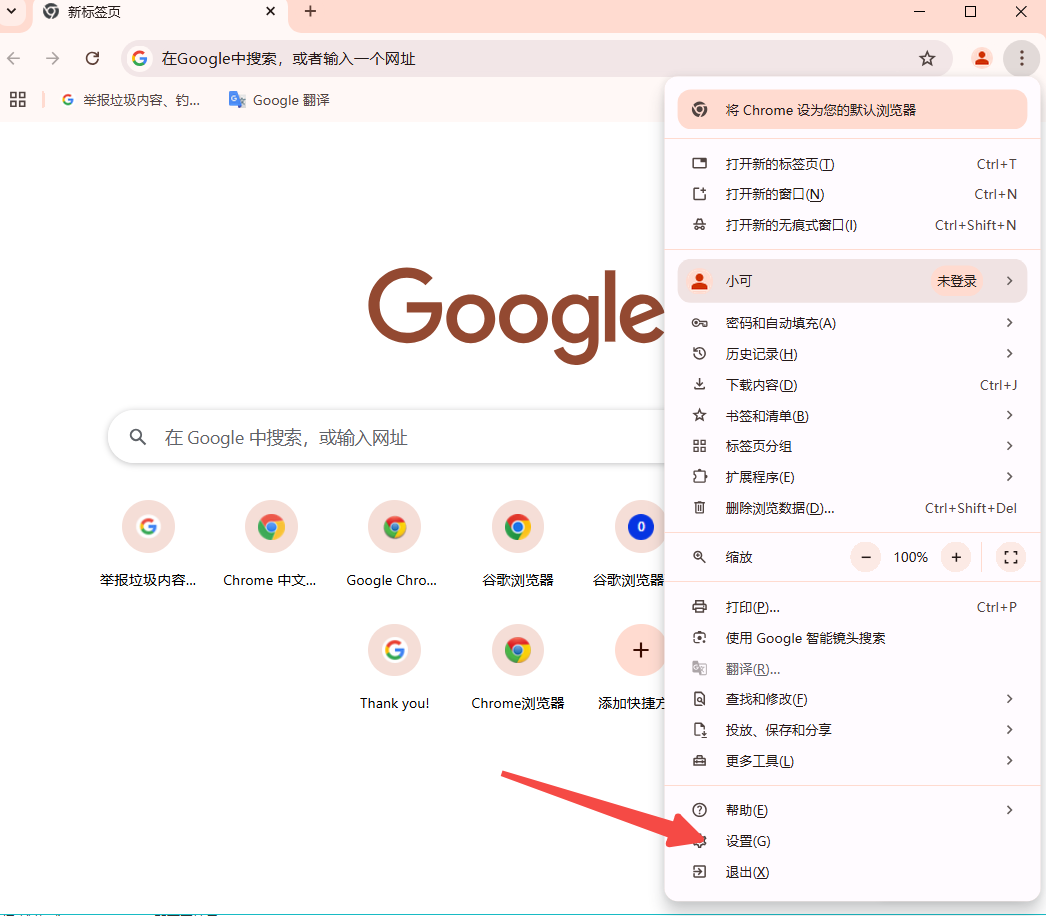
2.进入密码管理设置:在设置页面,找到并点击“自动填充”选项。接着,点击“密码管理器”。
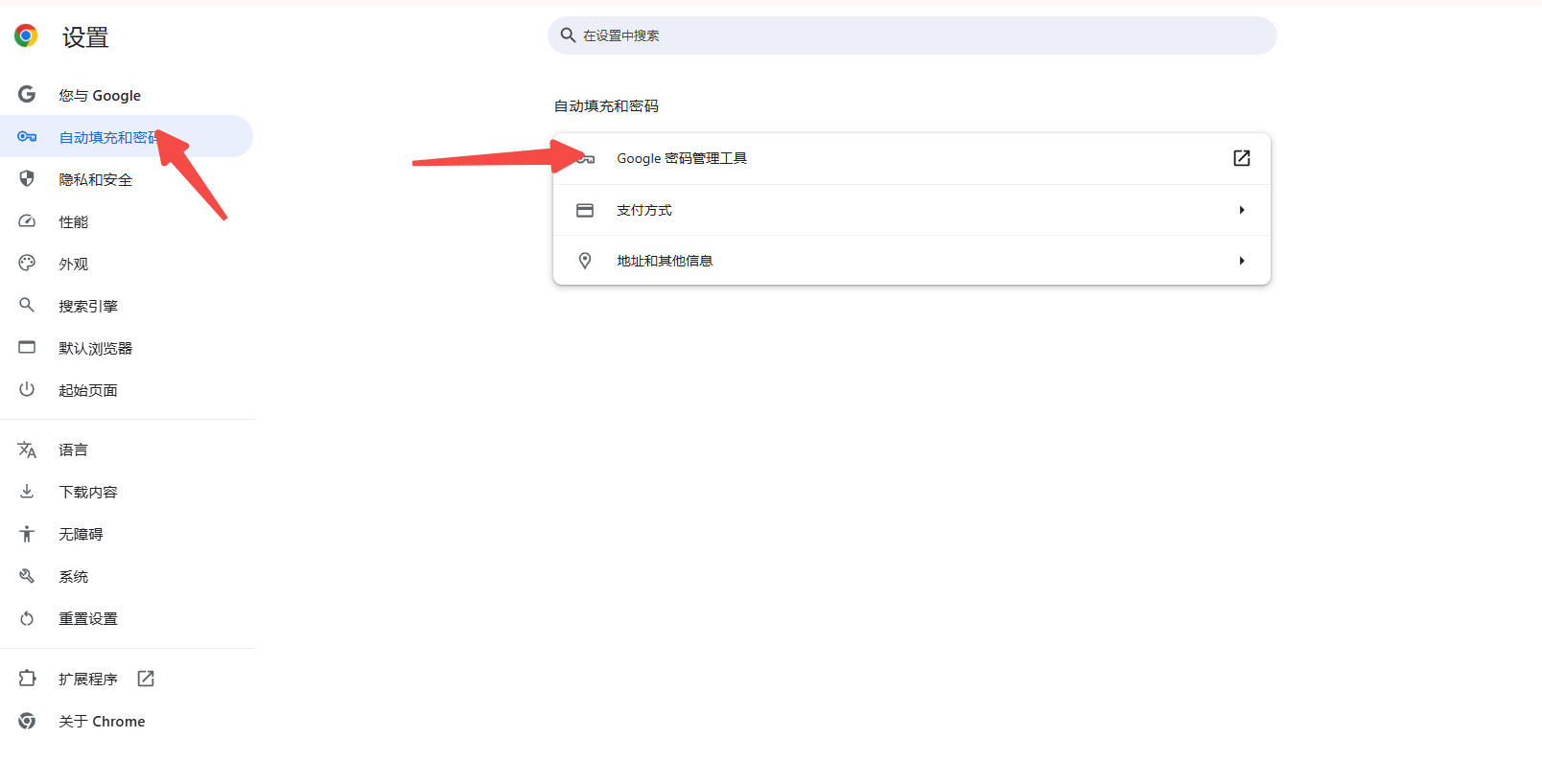
3.启用自动保存密码:在密码管理器页面,确保“自动提供保存密码”开关处于打开状态。如果此选项已关闭,点击开关启用它。
二、管理已保存的密码
1.查看保存的密码:在“密码管理器”页面,你可以看到所有已保存的密码列表,包括网站地址、登录账号和密码。
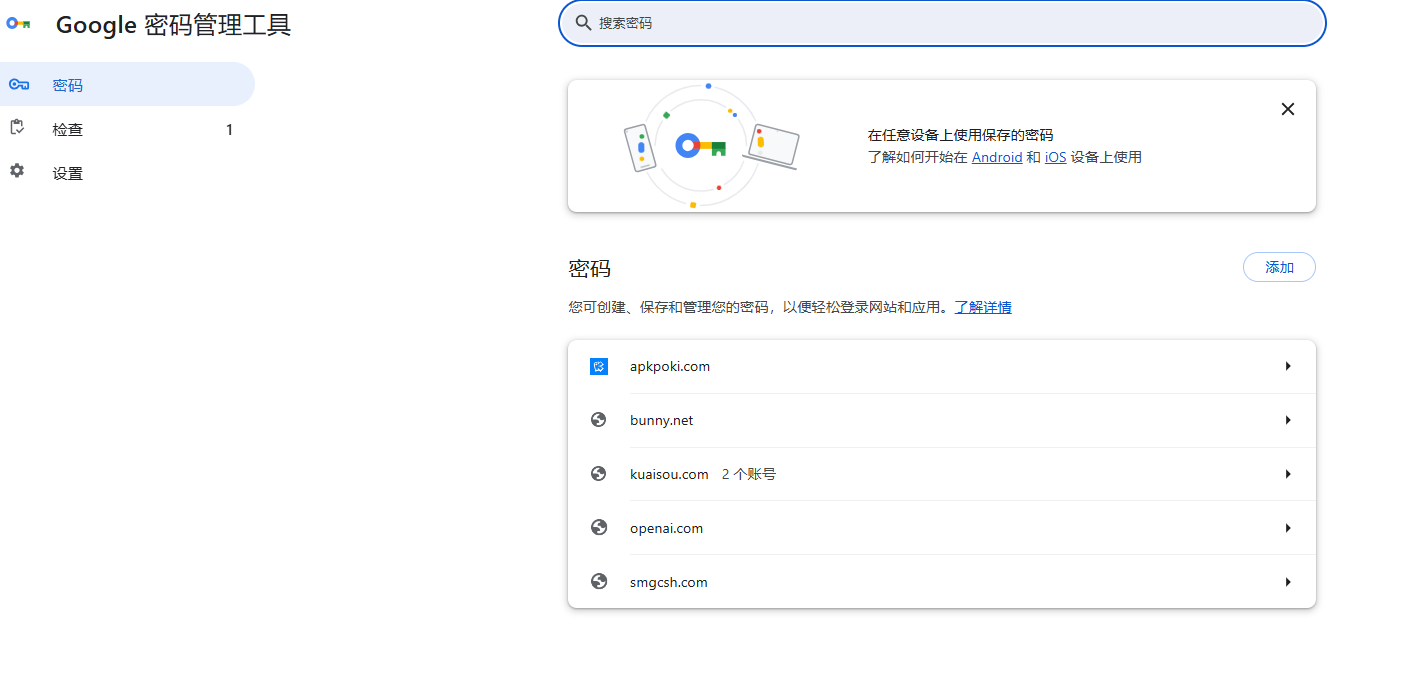
2.编辑或删除密码:如果你需要修改某个已保存的密码,点击对应的网站条目,然后点击“眼睛图标”(可能需要输入Windows系统的登录凭证)查看当前密码,或者点击“删除”按钮删除该条目。
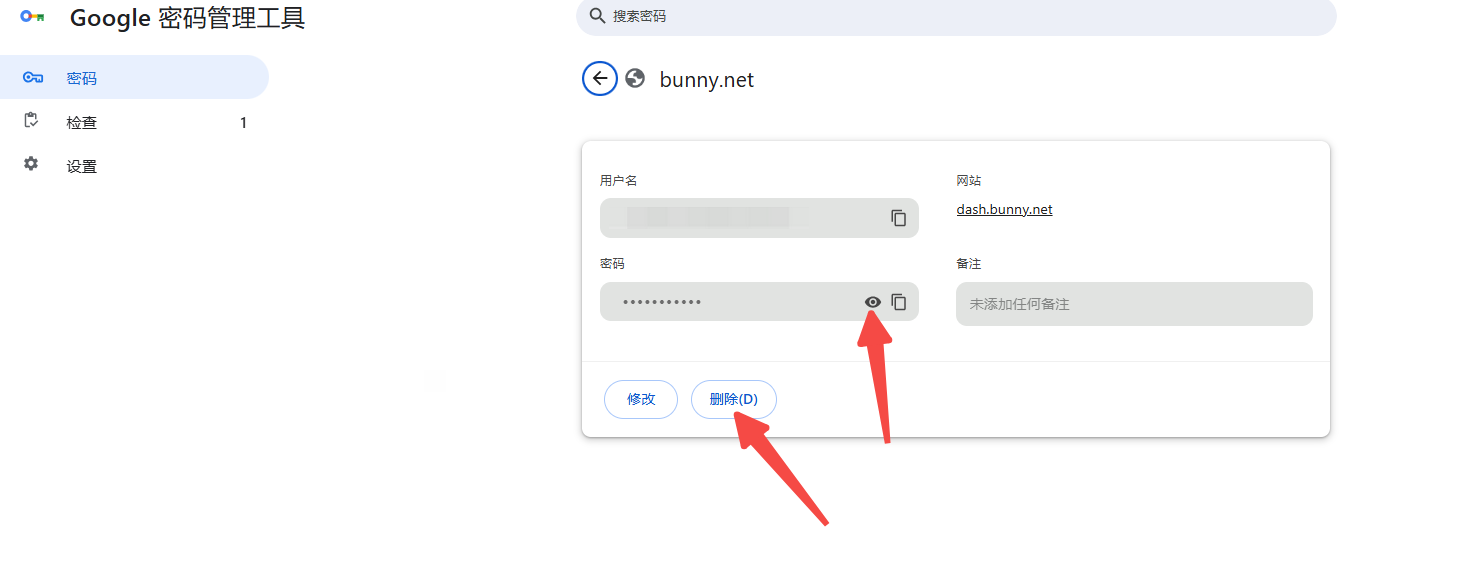
3.手动添加密码:如果你想要在没有提示保存的情况下手动添加密码,可以点击右上角的“添加”按钮,填写相关信息后保存。
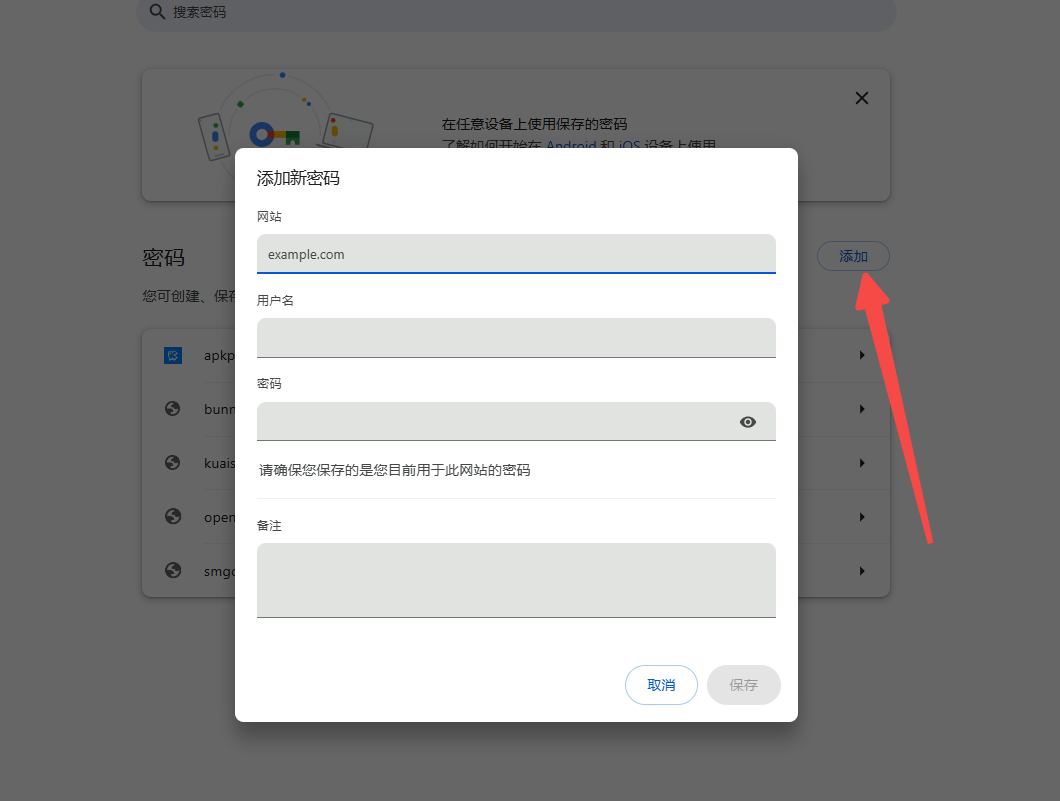
三、安全提示与注意事项
虽然自动保存密码功能非常方便,但为了保障账户安全,建议遵循以下几点:
1.不在公共电脑上保存密码:在使用公共电脑或他人设备时,务必不要启用自动保存密码功能,以免个人信息泄露。
2.定期检查保存的密码:定期检查和管理已保存的密码,删除不再需要的旧密码,确保密码列表的准确性和安全性。
3.使用强密码:无论是否使用自动保存功能,都应确保你的密码足够复杂,不易被猜测。
4.跨设备同步:如果你希望在不同设备间同步密码,可以开启Chrome的同步功能,这样在其他使用相同谷歌账户的设备上也能访问已保存的密码。
5.导出和导入密码:对于长期保存的密码,你可以使用Chrome提供的导出功能将密码数据导出为CSV文件,以便在其他浏览器或设备上导入和使用。
6.注意隐私保护:在查看或编辑已保存的密码时,请注意保护个人隐私,避免在公共场所或与他人共享屏幕上操作。

360安全浏览器怎么设置兼容模式?
360安全浏览器怎么设置兼容模式?要知道360安全浏览器可是带有两种不同的网页模式,这两种分别是兼容模式,跟网页模式。
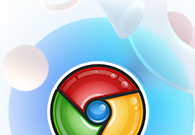
谷歌浏览器的媒体控制功能
本文将为大家详细介绍一下谷歌浏览器的媒体控制功能,通过文章的介绍,相信可以帮助各位用户更好地使用谷歌浏览器的媒体控制。

如何通过谷歌浏览器启用页面自动翻译功能
了解如何通过谷歌浏览器启用页面自动翻译功能,轻松浏览多语言网页,适合需要浏览多语言内容的用户。
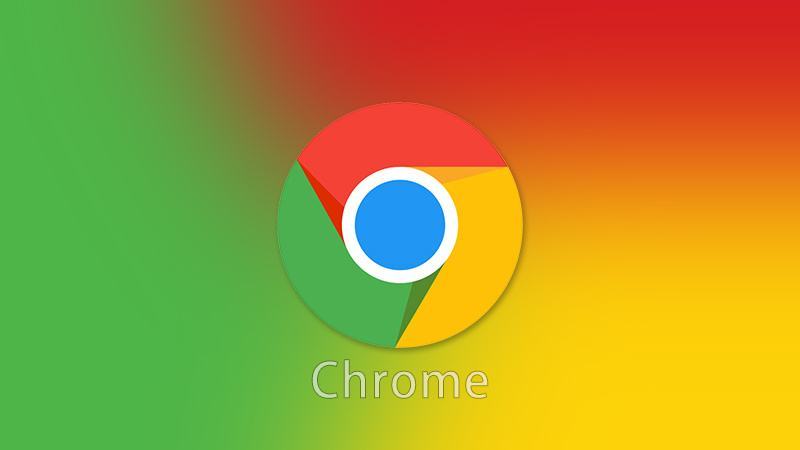
谷歌浏览器浏览器扩展程序如何备份
谷歌浏览器扩展程序如何备份?对于大多数谷歌浏览器用户来说,日常使用时都会安装或多或少的插件,插件的存在可以提升我们的使用体验。
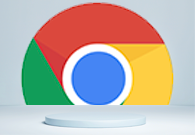
谷歌浏览器怎么切换语言
谷歌浏览器怎么切换语言?接下来小编就给大家带来谷歌浏览器语言切换新手操作教程,大家赶紧来看看了解一下吧。
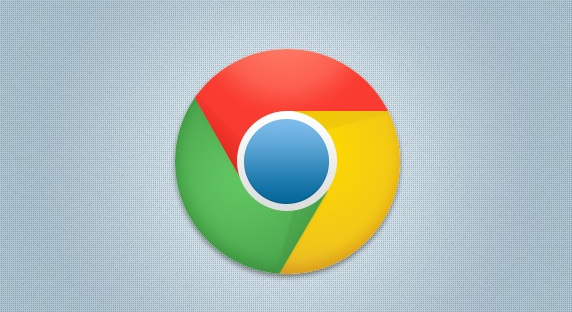
Chrome浏览器如何启用或禁用网页的推送通知
本文介绍了如何在Chrome浏览器中启用或禁用网页推送通知的详细步骤,让你能够更好地管理浏览器通知,避免不必要的干扰。

如何在 Chrome 中排队下载?
如果您经常下载文件,那么整理它们会很方便。为此,您可以在 Chrome 中排队下载。排队下载可以为您节省一些时间和麻烦,尤其是当您想要下载多个文件时。

如何升级或降级谷歌浏览器
目前有四种不同的版本或频道,如果你使用谷歌的术语,谷歌 Chrome 浏览器,如果你将开源浏览器 Chromium 添加到列表中,则有五种。

谷歌浏览器下载失败怎么办
你有没有在安装谷歌浏览器的时候遇到各种问题呢,你知道谷歌浏览器下载失败是怎么回事呢?来了解谷歌浏览器下载失败的解决方法,大家可以学习一下。

如何访问 Chrome Beta?访问 Chrome Beta 操作技巧
Google Chrome 有四个发布渠道:Stable、Beta、Dev 和 Canary。Google Chrome 有四个发布渠道:Stable、Beta、Dev 和 Canary。

谷歌浏览器卸载后无法重新安装怎么办?
谷歌浏览器卸载后无法重新安装怎么办?如果问你用过最好的浏览器是什么,相信很多人都会说Chrome,但在使用谷歌浏览器的时候也是会遇到一些问题,比如谷歌Chrome闪退的问题。

谷歌浏览器安装错误代码“0xa0430721”该怎么办
谷歌浏览器安装时报错“0xa0430721”是怎么回事呢,小编这就带你解决问题

如何在 Chrome 中显示证书详细信息?
谷歌正在发展。在取消用户对浏览器中安装的某些插件的控制后,该公司将有关网站安全证书的信息移动到大多数用户可能永远找不到的地方。互联网上越来越多的网站转向 https。

如何开启chrome浏览器的开发者模式
本篇文章给大家详细介绍了chrome浏览器打开开发者模式的详细操作方法,有需要的朋友赶紧来看看吧。
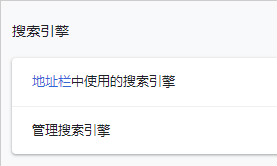
谷歌浏览器怎么更换搜索引擎_更换搜索引擎方法
你有没有想要知道的谷歌浏览器使用技巧呢呢,你知道谷歌浏览器要怎么更换搜索引擎吗?来了解谷歌浏览器更换搜索引擎的具体步骤,大家可以学习一下。

如何禁用 Chrome 的标签图像预览?
很长一段时间以来,谷歌一直致力于在公司的 Chrome 网络浏览器中开发新的标签预览功能。当您将鼠标光标悬停在浏览器窗口中的选项卡上时,Chrome 当前会在卡片中显示页面标题和 URL。

谷歌浏览器安装Selenium IDE插件_Selenium IDE插件用法
Selenium IDE插件是一款支持在谷歌浏览器上运行的专业插件,提供浏览器脚本的录制,回放以及编辑脚本功能,以及浏览器元素的定位,小编这就为你介绍安装教学及基础实例

谷歌浏览器提示“此网站无法提供安全连接”怎么办?<解决方法>
大家在使用google浏览器查资料的时候,有没有遇到网站弹出“您与此网站之间建立的连接不安全,请勿在网站上输入任何敏感信息(例如密码或信用卡信息),因为攻击者可能会盗取这些信息”的提示,遇到这种情况其实是有方法可以解决的,下面就一起来看看具体的解决方法吧。希望能对大家有所帮助!





